En NuGet-pakke er et standardisert format for distribusjon av programvarebiblioteker, verktøy og eiendeler i .NET-økosystemet. Det lar utviklere enkelt dele og konsumere kode på tvers av forskjellige prosjekter og plattformer.
NuGet er en pakkebehandling for .NET-utviklingsrammeverket, primært brukt med Microsofts Visual Studio og .NET Core. Det forenkler prosessen med å administrere eksterne avhengigheter i et prosjekt ved å tilby et sentralisert arkiv med pakker som enkelt kan installeres og oppdateres.
Utviklere kan bruke NuGet til å søke etter pakker fra det offisielle NuGet-galleriet eller andre tilpassede pakkekilder. Når en pakke er identifisert, kan den installeres i et prosjekt, som automatisk løser og laster ned eventuelle nødvendige avhengigheter.
Ved å bruke NuGet-pakker kan utviklere spare tid ved å utnytte eksisterende kode og funksjonalitet, i stedet for å finne opp hjulet på nytt for vanlige oppgaver. Det fremmer gjenbruk av kode, modulær utvikling og forenkler administrasjonen av eksterne biblioteker og avhengigheter i .NET-prosjekter.
SSL.coms eSigner CodeSignTool er et sikkert, personvernorientert Java-kommandolinjeverktøy for flere plattformer for ekstern signering av Microsoft Authenticode og Java-kodeobjekter med eSigner-registrerte kodesigneringssertifikater. Den er i stand til å signere Nuget-pakker effektivt og på en brukervennlig måte.
SSL.coms EV-kodesigneringssertifikater er klarert over hele verden for å signere programvarekode digitalt med sikre digitale signaturer.
Bestill et kodesigneringssertifikat
Produksjonssertifikat
For instruksjoner om hvordan du bestiller et produksjonskodesigneringssertifikat, se veiledningsartikkelen: Bestillingsprosess for kode- og dokumentsigneringssertifikater.Testbevis
For brukere som ønsker å prøve kodesignering ved hjelp av et testsertifikat, tilbyr SSL.com-sandkassemiljøet et sted hvor de fritt kan eksperimentere. Følg trinnene nedenfor for å bestille et SSL.com-testsertifikat.- Logg inn på sandkassekontoen din på https://sandbox.ssl.com/login. Hvis det ikke er noen sandkassekonto ennå, kan en ny opprettes på https://sandbox.ssl.com/users/new.
- Når du er logget på sandkassekontoen, klikker du på Fanen Dashbord.
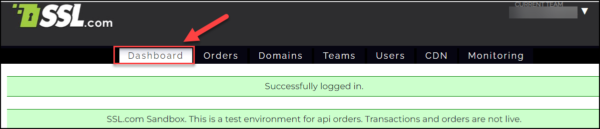
- Rull ned til utviklere og integrasjon delen og klikk på utviklerverktøy kobling.
- Velg test EV-sertifikatet du vil bestille. Angi gyldigheten av sertifikatet. Til slutt klikker du på Opprett testordre knapp.
- Kontakt SSL.com-støtteteamet (support@ssl.com) for at testkodesigneringssertifikatet skal valideres.
Registrer sertifikatet ditt i eSigner Cloud Code Signing
Når sertifikatet ditt er validert, kan du nå registrere det i eSigner. Se denne veiledningen: Registrer deg med eSigner for ekstern dokument- og kodesignering.Installer eSigner CodeSignTool
Vennligst se denne artikkelen for å laste ned og få en oversikt over alle tilgjengelige kommandoer i CodeSignTool.Signer NuGet-pakken din med eSigner Cloud Key Adapter (CKA)
eSigner CKA (Cloud Key Adapter) er en Windows-basert applikasjon som bruker Cryptography API: Next Generation-grensesnittet (KSP Key Service Provider) for å tillate verktøy som certutil.exe og signtool.exe å bruke eSigner Cloud Signature Consortium (CSC)-kompatible API for virksomhetskodesigneringsoperasjoner . Den fungerer som et virtuelt USB-token og laster kodesigneringssertifikatene til sertifikatlageret.
- Referere til denne artikkelen å vite hvordan du installerer eSigner CKA På datamaskinen din.
- Logg på eSigner CKA med din SSL.com-kontolegitimasjon.
- Bruk sIGN kommandoen nedenfor for å signere NuGet-filen din Windows SignTool:
dotnet nuget sign "D:\Data\unsigned.nupkg" --timestamperhttp://ts.ssl.com/legacy--certificate-fingerprint YOUR CERTIFICATE THUMBPRINT --certificate-store-location CurrentUser --certificate-store-name My
Signer NuGet-pakken din med eSigner CodeSignTool
SSL.coms eSigner CodeSignTool er et sikkert, personvernorientert Java-kommandolinjeverktøy for flere plattformer for ekstern signering av Microsoft Authenticode og Java-kodeobjekter med eSigner-registrerte kodesigneringssertifikater. Den er i stand til å signere Nuget-pakker effektivt og på en brukervennlig måte. Se artikkelen eSigner CodeSignTool kommandoguide for å laste ned applikasjonen og få en oversikt over alle tilgjengelige kommandoer.- For å kunne signere Nuget-filer ved hjelp av CodeSignTool, må du først legge til det gamle endepunktet for tidsstempel i Egenskaper Kildefil av CodeSignTool. Åpne CodeSignTool-mappen > Åpne conf undermappe > Åpne kodetegn_verktøy Egenskaper Kildefil. Legg til det eldre endepunktet: TSA_LEGACY_URL=http://ts.ssl.com/legacy
Hvis du bruker et testsertifikat, må du også erstatte innholdet iconf/code_sign_tool.propertiesmed følgende tekst:
CLIENT_ID=qOUeZCCzSqgA93acB3LYq6lBNjgZdiOxQc-KayC3UMw OAUTH2_ENDPOINT=https://oauth-sandbox.ssl.com/oauth2/token CSC_API_ENDPOINT=https://cs-try.ssl.com TSA./tsUR.com TSA
- Åpne kommandolinjeverktøyet og endre katalogen slik at den peker til installasjonsmappen til CodeSignTool ved å bruke cd kommando. Eksempel:
C:\Users\Admin>cd C:\Users\Admin\My PC\Desktop\CodeSignTool - Bruk denne kommandoen til å signere Nuget-filen din:
CodeSignTool sign -username=USERNAME -password=PASSWORD -credential_id=CREDENTIAL ID -input_file_path=INPUT FILE PATH -output_dir_path=OUTPUT DIRECTORY PATH - Etter å ha skrevet inn signeringskommandoen, vil kommandolinjeverktøyet be deg om One Time Password (OTP) knyttet til verktøyet du brukte til å registrere sertifikatet ditt i eSigner: enten en QR-kode-app eller SMS/mobiltelefon:
Enter the OTP - Press enter to continue: - Kode signert vellykket! Du vil bli varslet om at Nuget-filen din har blitt signert. Eksempel:
Code signed successfully: C:\Users\Admin\\My PC\Desktop\Signed Nuget Files\sample.nupkg
Nødvendige parametere
-credential_id=<CREDENTIAL_ID>: Legitimasjons-ID for signeringssertifikat.-input_file_path=<PATH>: Sti for kodeobjektet som skal signeres.-otp=<OTP>: OAuth OTP-verdi fra godkjenningsappen.-output_dir_path=<PATH>: Katalog der signerte kodeobjekter skal skrives.-password=<PASSWORD>: SSL.com-passord.-username=<USERNAME>: SSL.com-konto brukernavn
Feilsøking av signeringsfeil
- Hvis passordet ditt inneholder spesialtegn, sett det i anførselstegn (f.eks. -password=”P!@^^ssword12″).
- Hvis du støter på signeringsfeil som:
'C:\Users\Admin\Dropbox\My' is not recognized as an internal or external command, operable program or batch file.The system cannot find the path specified.WARNING: sun.reflect.Reflection.getCallerClass is not supported. This will impact performance.\Documents\sample was unexpected at this time.
-
- Sett inn-filbanen og utdatakatalogbanen i anførselstegn.
- Skriv eller kopier+lim inn de nødvendige parameterne direkte på kommandolinjeverktøyet. Avstå fra å skrive og kopiere inn kommandoen fra andre tekstredigerere.
SSL.coms EV-kodesigneringssertifikater er klarert over hele verden for å signere programvarekode digitalt med sikre digitale signaturer.
Takk for at du valgte SSL.com! Hvis du har spørsmål, kan du kontakte oss via e-post på Support@SSL.com, anrop 1-877-SSL-SECURE, eller bare klikk chat-lenken nederst til høyre på denne siden. Du kan også finne svar på mange vanlige støttespørsmål i vår kunnskapsbase.